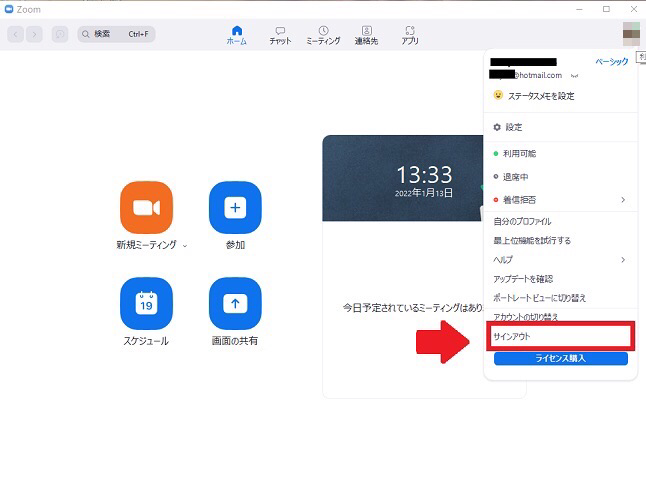Zoomでログアウトする方法!ログアウトできない場合の対処法も解説
「Zoom」は、オンライン上で手軽にミーティングできるアプリです。
Zoomを自分のスマホやPCで使っているのであれば、使用後にアカウントのログアウトは必要ないかもしれません。しかし、共有デバイスでZoomを利用している場合、他者に自分のアカウントを使われないためにもログアウトは必須です。
この記事では、Zoomを使い始めた人向けにZoomのログアウト方法やアカウントの切り替え方、さらに、ログアウトできない場合の対処法などを解説していきます。
Contents[OPEN]
- 1Zoomからログアウト(サインアウト)する方法は?
- 1.1スマホブラウザ版Zoomからログアウトする方法
- 1.2スマホアプリ版Zoomからログアウトする方法
- 1.3PCブラウザ版Zoomからログアウトする方法
- 1.4デスクトップアプリ版Zoomからログアウトする方法
- 2Zoomからログアウト(サインアウト)してアカウントを切り替えるには?
- 3複数のデバイスからまとめてログアウト(サインアウト)する方法
- 4Zoomからログアウト(サインアウト)できない!対処法はある?
- 5どうしてもZoomからログアウト(サインアウト)できないときは?
- 6共有デバイスでZoomを利用している場合は使用後にログアウトしよう!
Zoomからログアウト(サインアウト)する方法は?
自分のスマホやPCでZoomを利用する人が多いと思いますが、なかには家族の共有PCやインターネットカフェに置いてあるPCを利用している人もいますよね。
そういった共有デバイスでZoomを使ったあとに、必ず行わなければならないのがログアウトです。
ここからは、Zoomでのログアウト方法をスマホやPCといったデバイス別に説明していきます。最初に紹介するのは、スマホのWEBブラウザ版Zoomからログアウトする方法です。
スマホブラウザ版Zoomからログアウトする方法
ホーム画面にある「Safari」アプリをタップして開きましょう。
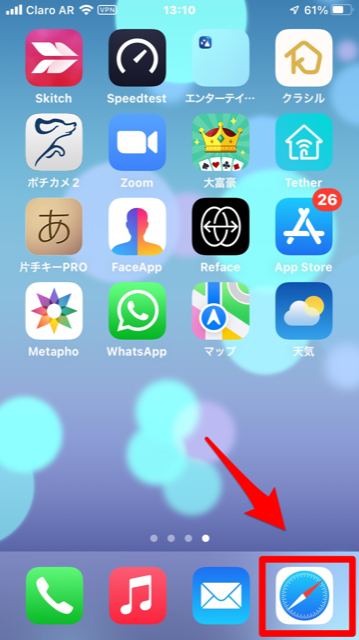
「Zoom」と検索ボックスに入力し、表示される候補一覧の中から「Zoom:Video conferencing,Cloud Phone…」を選択しタップします。
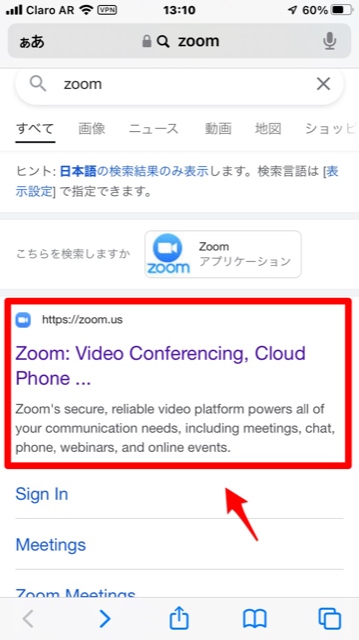
「Zoom」のブラウザ版が立ち上がるので、画面の右上の「≡」をタップしましょう。
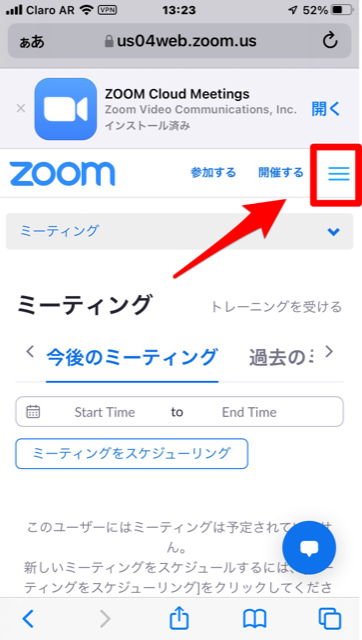
メニューが表示されるので、一番下の「サインアウト」を選択しタップしましょう。これでログアウトできます。
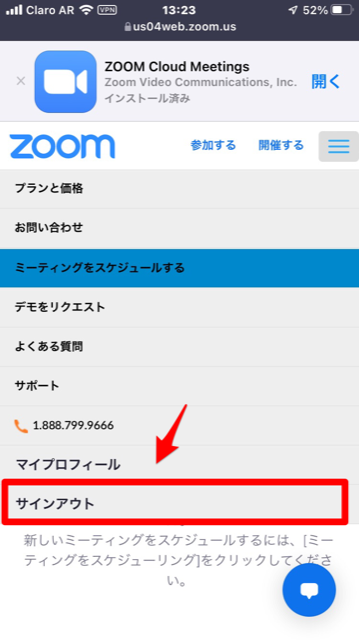
スマホアプリ版Zoomからログアウトする方法
つづいて、スマホの「Zoom」アプリでログアウトする方法を説明します。ホーム画面にある「Zoom」アプリをタップして開きましょう。
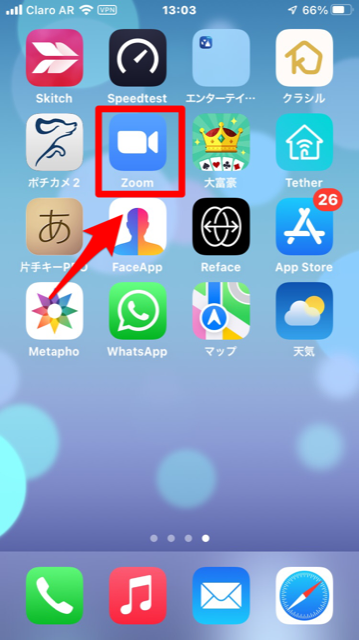
「ホーム」画面が立ち上がったら、画面下のメニューにある「設定」をタップします。
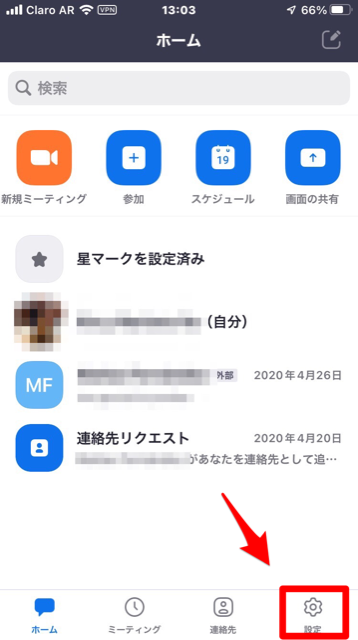
「設定」画面が立ち上がったら、メニューの一番上にある「ユーザー名」をタップしましょう。
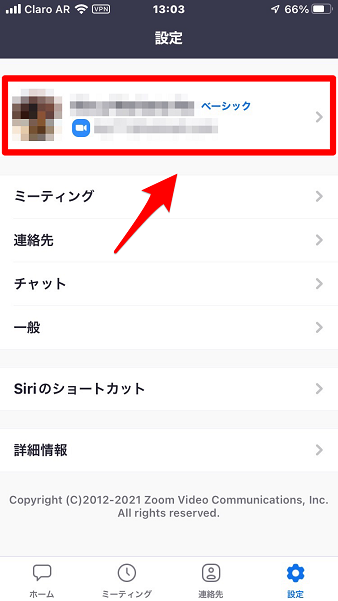
「自分のプロファイル」画面が立ち上がるので、画面を下へスクロールします。メニューの下にある「サインアウト」をタップしましょう。これでログアウトできます。
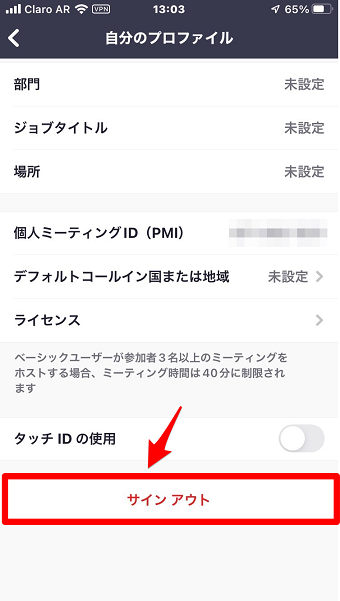
PCブラウザ版Zoomからログアウトする方法
次に、PCのブラウザ版Zoomでログアウトする方法を説明します。下記リンクへアクセスして「Zoomミーティング」画面を開きましょう。
「Zoomミーティング」画面が立ち上がったら、画面右上に表示されている「プロフィール」アイコンをクリックします。
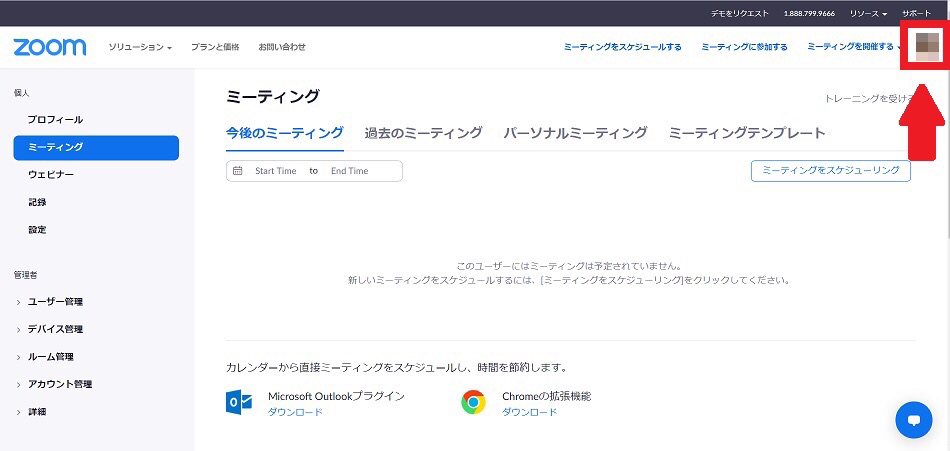
プルダウンメニューが表示されるので、メニューにある「サインアウト」をクリックしましょう。これでログアウトできます。
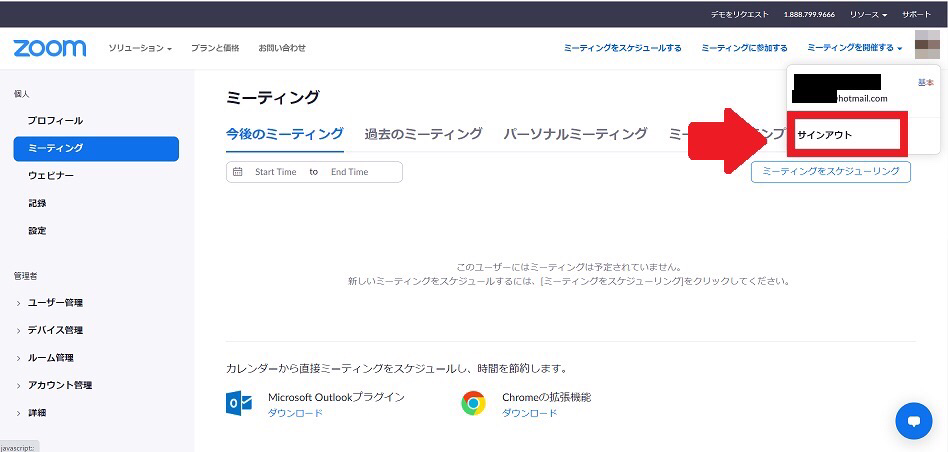
デスクトップアプリ版Zoomからログアウトする方法
PCの「Zoom」アプリでログアウトする方法を説明します。「Zoom」アプリをクリックして開いたら、画面右上にある「プロフィール」アイコンをクリックしましょう。
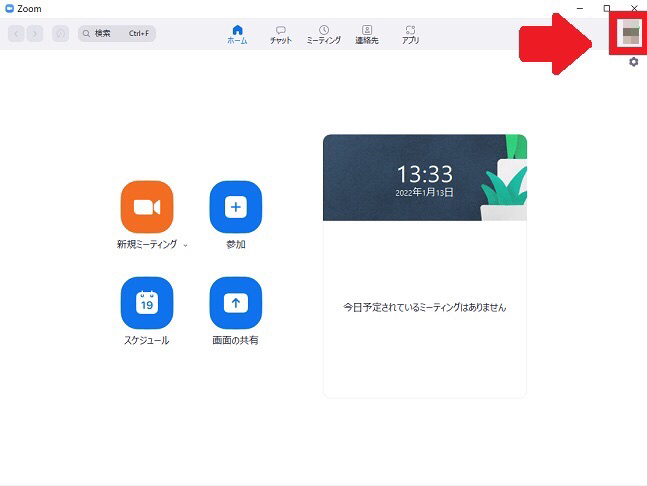
プルダウンメニューが表示されるので、項目にある「サインアウト」をクリックしましょう。これで、ログアウトできます。